Как да възстановите файлове от историята на файловете в Windows 10
Windows 10 е много добре познат с разнообразието сифункции, включително потребителски интерфейс и десктоп, сигурност на системата, команден ред, изисквания за съхранение, онлайн услуги и функционалност, мултимедия и игри, и списъкът продължава. Но най-полезният за хората, които обикновено имат навика да губят важните си данни, е функцията История на файловете в системната сигурност. И днес ще ви преведем през тази функция възстановяване на файлове от историята на файловете в Windows 10.
Историята на файловете автоматично създава копие навсеки файл във всяка папка, за да запазите файловете ви безопасни. Тъй като редовно взема резервно копие на вашите файлове, можете дори да имате различни версии на файловете. Въпреки това, историята на файловете няма да работи, освен ако и докато не го включите. Можете да имате повече резервни копия само когато го включите възможно най-рано. Просто следвайте стъпките по-долу, за да възстановите файловете си с историята на файловете Windows 10.
Стъпка 1 - Кликнете върху иконата File Explorer в лентата на задачите. Сега щракнете върху папката, от която искате да възстановите файловете. Това ще отвори папката, която съдържа всички файлове, които искате да възстановите.
Стъпка 2 - Кликнете върху бутона Начало, който се намира отгорена папката. След това кликнете върху раздела История. Чрез щракване върху раздела "История" се извлича програмата "История на файловете". Програмата изглежда подобна на всяка обикновена папка.

Стъпка 3 - Сега можете да видите всички файлове, които саархивирани с историята на файловете, т.е. файловете на работния плот, основните папки, контактите, музиката, видеоклиповете и т.н. Тук можете дори да проверите съдържанието на всяка папка. Обърнете внимание, че винаги можете да контролирате времевия интервал за архивиране, който трябва да бъде взет. Това може да стане, като отидете в разширените настройки на Windows 10 File History. Тук ще видите две опции - 1. Запазете копия на файловете и 2. Запазете запазените версии. Първата опция ви позволява да управлявате интервала от време, през който да се прави архивирането. Опцията по подразбиране е "всеки час". Във втората опция можете да изберете времето, за което резервните копия да се съхраняват.
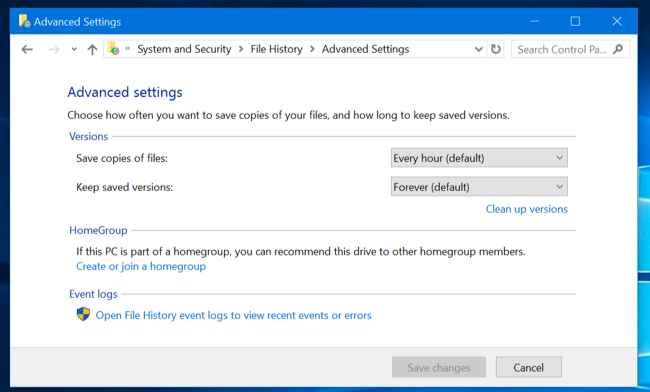
Стъпка 4 - Сега просто трябва да изберете кои файловеискате да възстановите. Тук ще трябва да изберете какво точно трябва да извлечете - папка, множество файлове или само един файл. За да възстановите определена версия на всеки файл, можете да сортирате файловете въз основа на времето за архивиране. Можете също така да потърсите всеки файл / папка, като въведете името му в лентата за търсене.
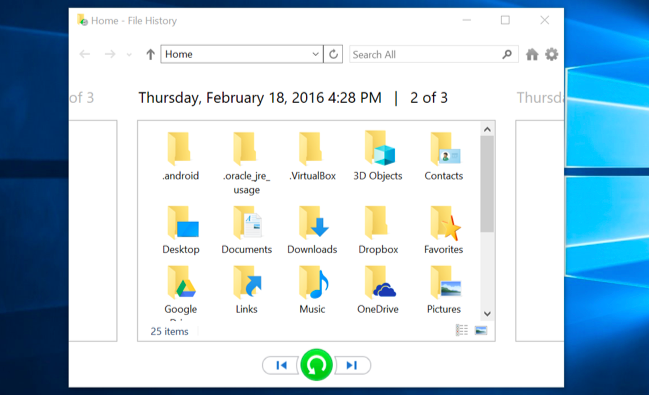
Стъпка 5 - Сега сте готови с всичкипроцес на търсене, избор и сортиране, вие сте само една крачка напред за възстановяване на файлове от File History Windows 10. Просто трябва да кликнете върху бутона Възстановяване. Щракването върху бутона Възстановяване поставя файла на мястото му, откъдето е бил изтрит.

Обърнете внимание, че в случай, че срещнете съобщения катоWindows 10 вашите идентификационни данни за историята на файловете вече не са валидни ИЛИ устройството с история на файловете е прекъснато, можете просто да отидете в Настройки—> Актуализация & сигурност—> Архивиране и отново изберете мрежата. Сега е добре да тръгваш. Следвайте стъпките, описани в горната статия.

Бакшиш: Ако сте загубили данни поради някаква възможна причина(като изтриване, сриване, форматиране), можете просто да използвате UltData - Windows Data Recovery. Той е високо ефективен и свободен за използване софтуер, който може да възстанови всички ваши данни за нула време.
резюме
Надяваме се, че описаните по-горе прости стъпкитази статия, чрез която можете да възстановите файлове от историята на файловете Windows 10 са полезни за вас. В случай на каквито и да е опасения относно процеса на възстановяване на данни от историята на файловете, можете да се свържете с нас чрез коментар по-долу. Вашите въпроси са винаги добре дошли.







![[Solved] Как да възстановите изгубени iPhone 8 История на обажданията](/images/iphone-data/solved-how-to-recover-lost-iphone-8-call-history.jpg)

